Застереження: На деяких сторінках цього сайту можуть бути розміщені партнерські посилання. Проте, це не впливає на об’єктивність нашого контенту.
Цікавитесь, як налаштувати VPN на Chromebook? Якщо ви коли-небудь цікавилися безпекою в інтернеті або обходом географічних обмежень, то, напевно, чули про VPN. VPN, або віртуальна приватна мережа, створює безпечний “тунель” між вашим Chromebook та сервером, гарантуючи захист вашого онлайн-трафіку.

Якщо ви не знаєте, як саме користуватися VPN на Chromebook, ми допоможемо вам. У цій статті ми розглянемо кілька способів налаштування VPN, а також обговоримо додаткові корисні функції.
Налаштування VPN на Chromebook: Посібник
Якщо ваша мета – забезпечити безпеку з’єднання або отримати доступ до контенту, який є недоступним у вашому регіоні, VPN стане чудовим рішенням. Існує кілька шляхів, як це зробити, один з яких – ручне налаштування. Цей варіант буде актуальним, якщо ваш Chromebook не підтримує додатки Android.
Спеціальна пропозиція: 3 місяці БЕЗКОШТОВНО!
У мережі є безліч VPN-сервісів. Ми рекомендуємо звернути увагу на ExpressVPN через його надійність та зручність використання.
Ось як можна вручну налаштувати ExpressVPN:
- Якщо ви ще цього не зробили, придбайте ExpressVPN, перейшовши за цим посиланням.
- Після придбання перейдіть на сторінку налаштувань ExpressVPN та авторизуйтесь.
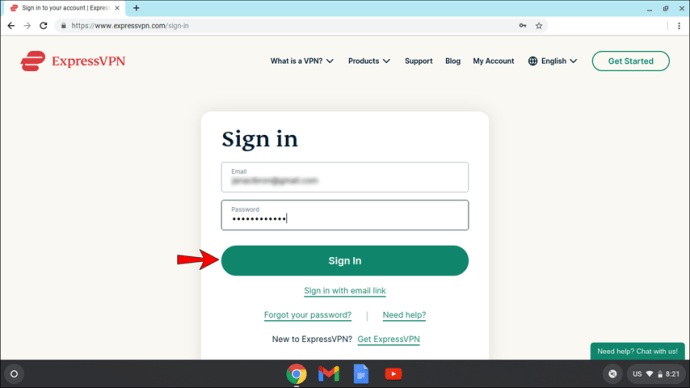
- На вашу електронну адресу прийде код підтвердження, який потрібно буде ввести на наступній сторінці.
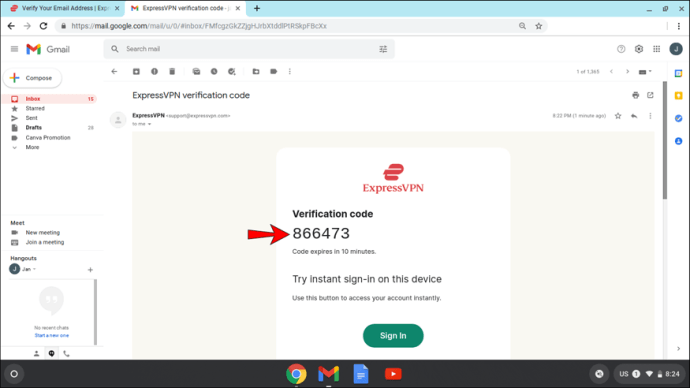
- Натисніть на “L2TP/IP сек”.
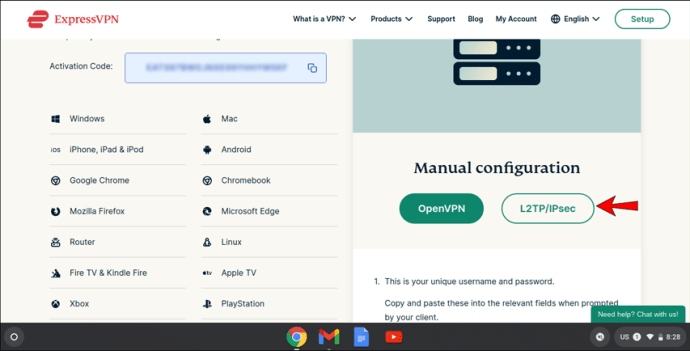
- Ви побачите ваше ім’я користувача, пароль та перелік серверних адрес по всьому світу. Залишайте сторінку відкритою, ця інформація нам знадобиться пізніше.
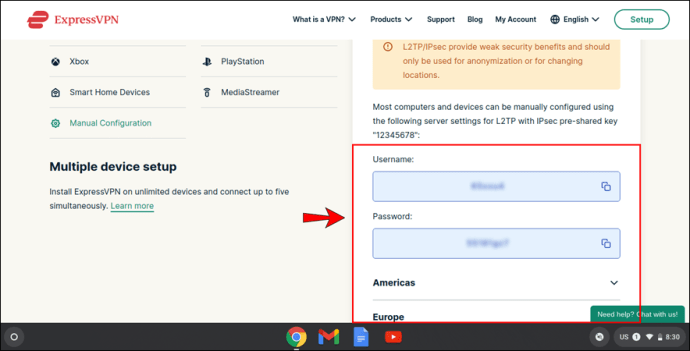
- Натисніть на час у нижній правій частині екрана, а потім виберіть значок шестірні.
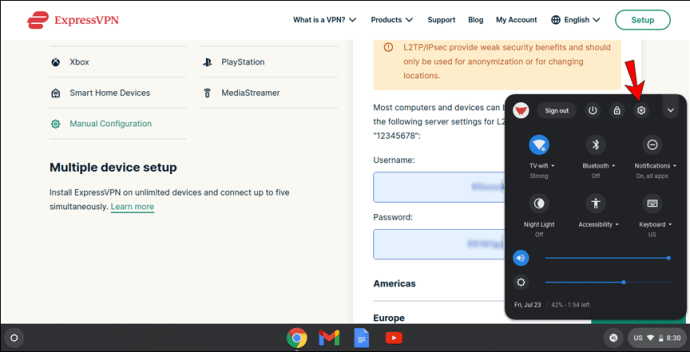
- У розділі “Мережа” виберіть “Додати підключення”, а потім “Додати OpenVPN/L2TP…”.
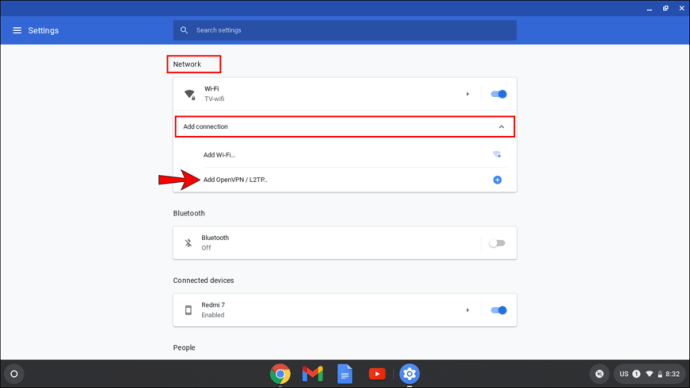
- У вікні “Приєднання до мережі VPN” введіть наступні дані:
| Ім’я сервера | Виберіть сервер з списку, який ви бачили раніше. |
| Тип сервера | L2TP/IPsec |
| Попередній спільний ключ (IPsec) | `expressvpn` |
| Ім’я користувача | Ваше ім’я користувача, яке ви отримали раніше. |
| Пароль | Ваш пароль. |
- Натисніть “Підключити”. Якщо біля мережі з’явився значок ключа, це означає, що з’єднання встановлено успішно.
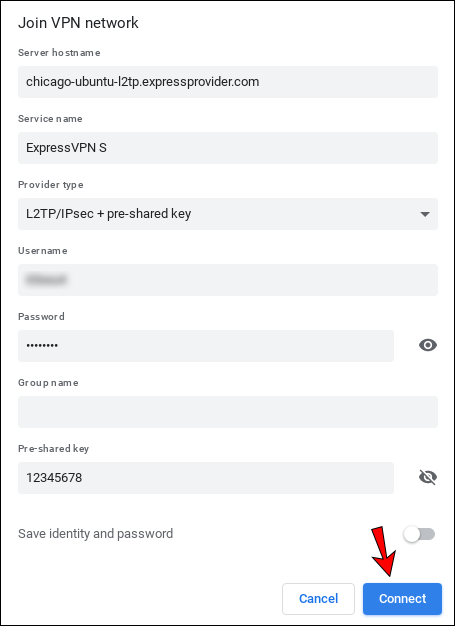
- Щоб перевірити свою IP-адресу, перейдіть на цю сторінку.
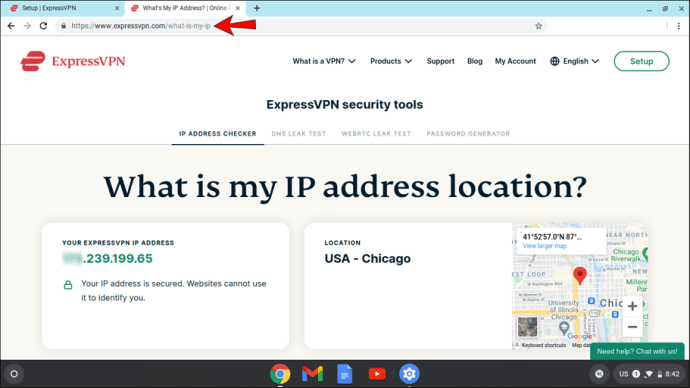
Хоча ручне налаштування – це хороший варіант, якщо ваш Chromebook не підтримує Android-додатки, розробники зазначають, що його слід використовувати лише для маскування IP-адреси та зміни геолокації. До того ж, багато користувачів вважають протокол L2TP/IPsec недостатньо захищеним.
Спеціальна пропозиція: 3 місяці БЕЗКОШТОВНО!
Як використовувати Android-додаток VPN на Chromebook
Якщо ваш Chromebook підтримує додатки Android, то вам буде приємно дізнатися, що ExpressVPN пропонує такий додаток. Ось інструкція з налаштування:
- Відкрийте Play Store.
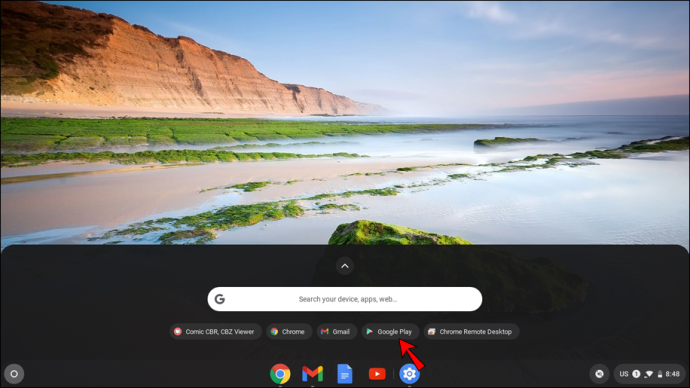
- У пошуку введіть “ExpressVPN” і натисніть “Встановити”.
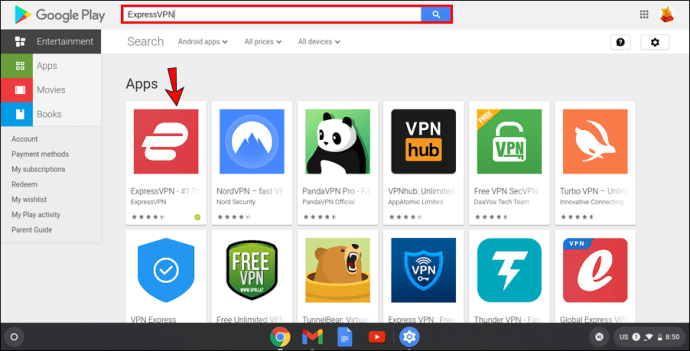
- Запустіть додаток.
- Якщо у вас немає облікового запису, створіть його. Якщо є, то увійдіть, використовуючи свою електронну пошту та пароль.
- З’явиться запит на дозвіл створення VPN-з’єднання. Натисніть “OK”.
- Натисніть на кнопку живлення, щоб підключитися до VPN-сервера. ExpressVPN запропонує місце з’єднання, завдяки функції “Розумне розташування”. Якщо ви бажаєте вибрати інше розташування, натисніть на три крапки та виберіть потрібне.
- Якщо підключення вдале, під кнопкою живлення буде напис “Підключено”.
- Ви можете перевірити свою IP-адресу, перейшовши на цю сторінку.
Використання Android-додатку ExpressVPN є одним з найпростіших способів налаштувати VPN на Chromebook. Ви можете бути впевненими в захищеності вашої мережі.
Переваги використання Android-додатку ExpressVPN на Chromebook:
Спеціальна пропозиція: 3 місяці БЕЗКОШТОВНО!
- Можливість вибору розташування: ExpressVPN пропонує на вибір понад 160 серверних локацій.
- Можливість вибору застосунків для використання VPN: ви можете вибрати, які додатки будуть використовувати VPN-з’єднання.
- Наявність Kill Switch: ExpressVPN захищає вас, навіть якщо ви втратите з’єднання з Інтернетом. У такому випадку додаток блокує весь трафік.
- Зручність у використанні: ExpressVPN доступний на 16 мовах, тож якщо англійська не є вашою рідною, ви можете вибрати іншу.
- Постійне оновлення серверів: ExpressVPN постійно працює над оптимізацією своїх серверів, гарантуючи швидке та надійне з’єднання.
Як використовувати VPN на Chromebook за допомогою розширень Chrome
Існує ще один спосіб захистити веб-трафік на Chromebook: встановити розширення для браузера VPN. Всього за декілька кроків ви можете забезпечити захист свого онлайн-трафіку.
ExpressVPN пропонує розширення для браузера, але воно доступне лише для Windows, Mac і Linux. Для Chromebook немає розширення ExpressVPN. Проте існують інші VPN-сервіси, які ви можете використовувати:
- Відкрийте Веб-магазин Chrome.
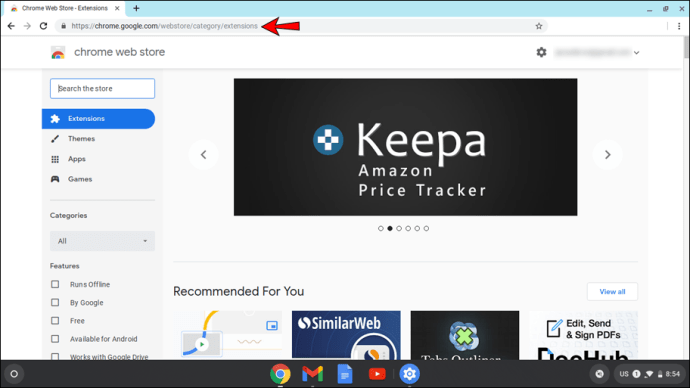
- У пошуковому рядку введіть “VPN”.
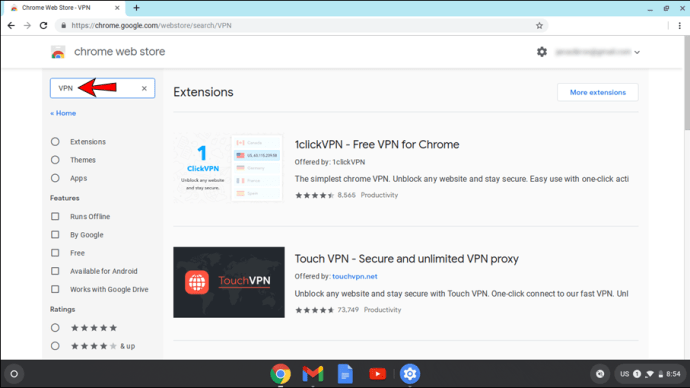
- Виберіть одне з розширень і встановіть його.
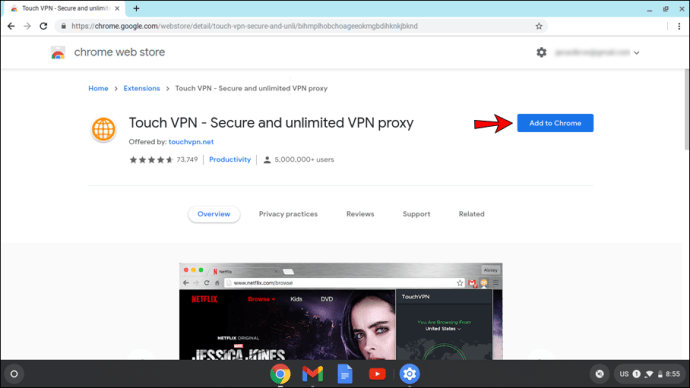
- Розширення з’явиться праворуч від пошукового рядка Chrome.
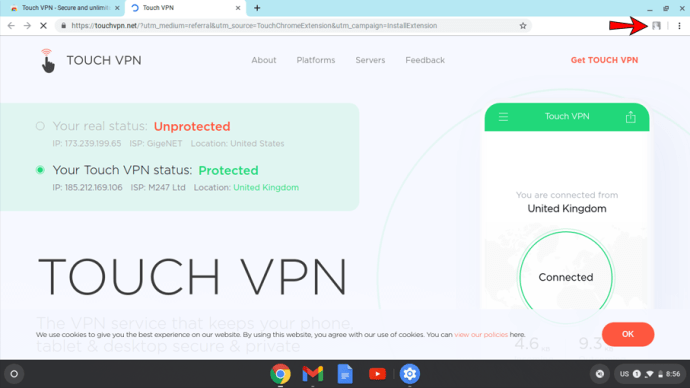
Додаткові запитання
Як дізнатися, чи підтримує мій Chromebook додатки для Android?
Як вже зазначалося, встановлення програми ExpressVPN можливе лише у тому випадку, якщо ваш Chromebook підтримує Android-додатки. Хоча більшість моделей підтримують, є винятки.
Загалом, усі Chromebook, випущені після 2019 року, підтримують Android-додатки, якщо не зазначено інше. Однак деякі Chromebook, випущені до 2019 року, також підтримують Android-додатки. Щоб перевірити, які саме моделі, відвідайте цю сторінку.
Чи можна використовувати VPN на шкільному Chromebook?
Це залежить від налаштувань адміністратора мережі. Зазвичай школи блокують певні сайти та додатки, такі як соціальні мережі чи ігри. Використання VPN може дозволити обійти ці обмеження.
Проте, адміністратори часто роблять цю можливість недоступною, використовуючи спеціальні налаштування. Шкільні Chromebook призначені для використання лише з освітньою метою, тому доступ до соціальних мереж та інших розважальних веб-сайтів зазвичай обмежений.
Чи є у Chromebook вбудований VPN?
Chromebook мають лише вбудовану підтримку VPN, але не мають встановленої VPN-служби. Якщо ви хочете використовувати VPN, вам потрібно буде встановити його окремо.
Висновок про використання VPN на Chromebook
Використання VPN має багато переваг, і найважливіша з них – це захист вашої мережі. Ми сподіваємося, що вам сподобалася стаття та ви дізналися багато корисного про те, як використовувати VPN на Chromebook. Якщо ви хочете користуватися захищеним з’єднанням та змінювати своє місцезнаходження в інтернеті, то VPN-сервіс – саме те, що вам потрібно. Ми рекомендуємо звернути увагу на ExpressVPN.
Чи користувалися ви VPN? Які функції вам подобаються найбільше? Поділіться вашою думкою в коментарях.